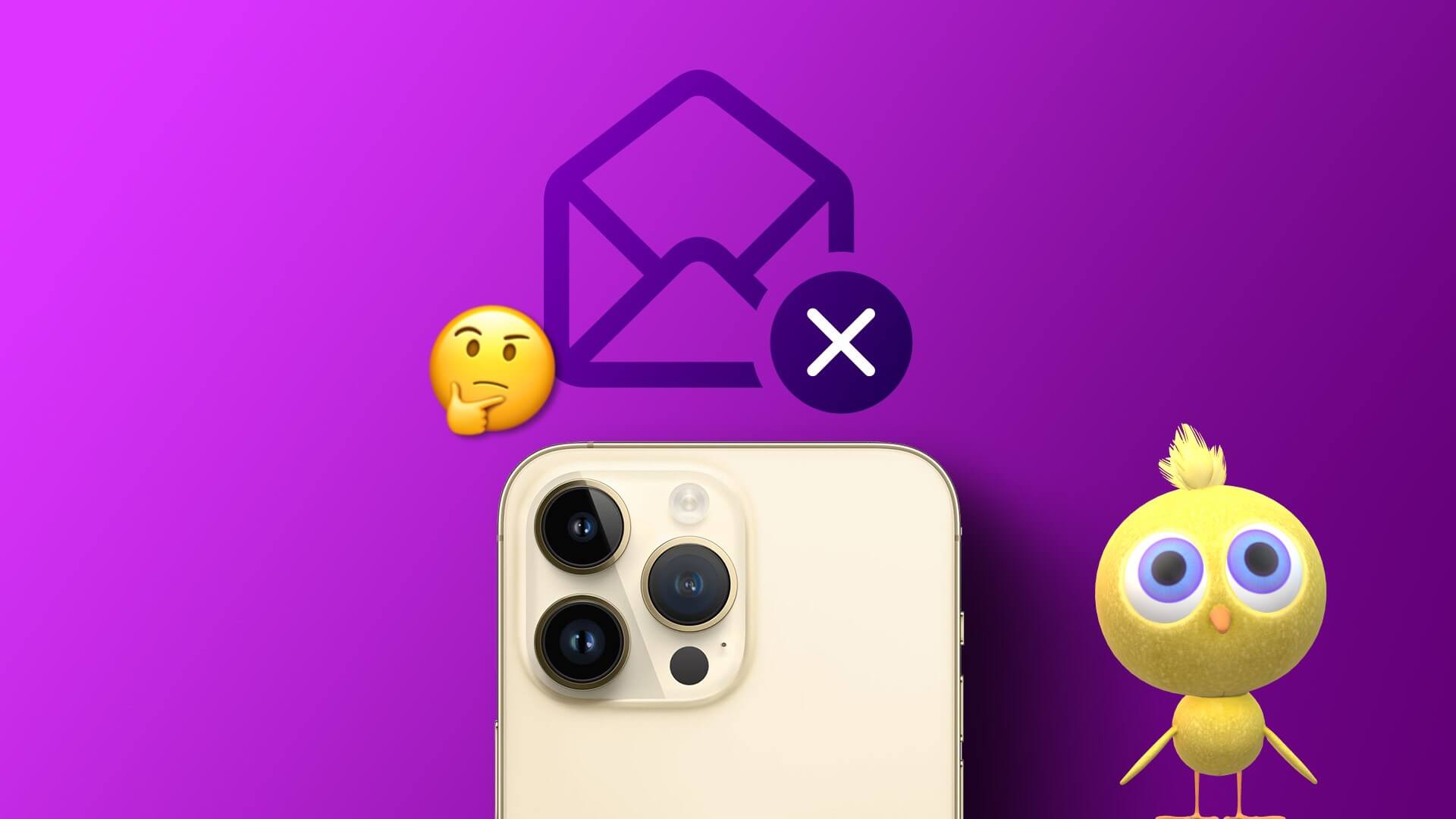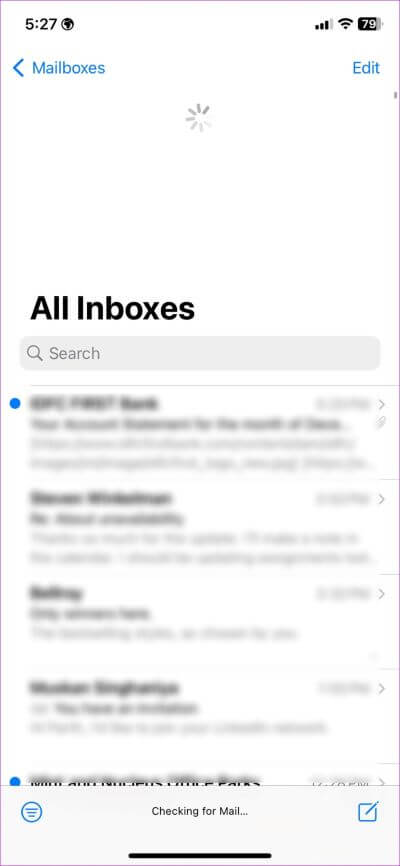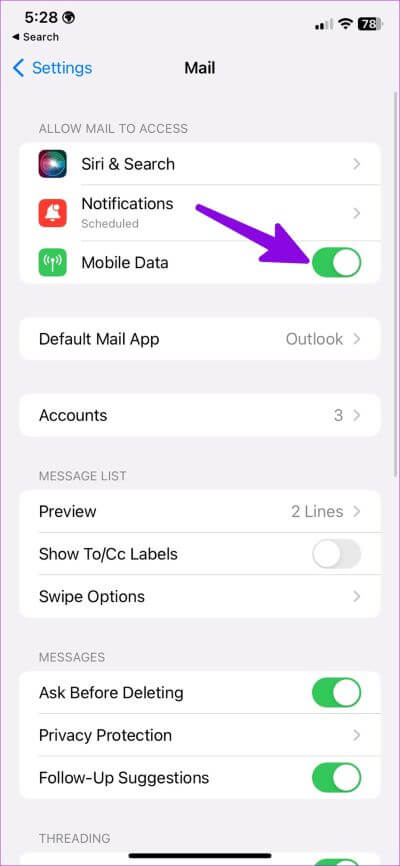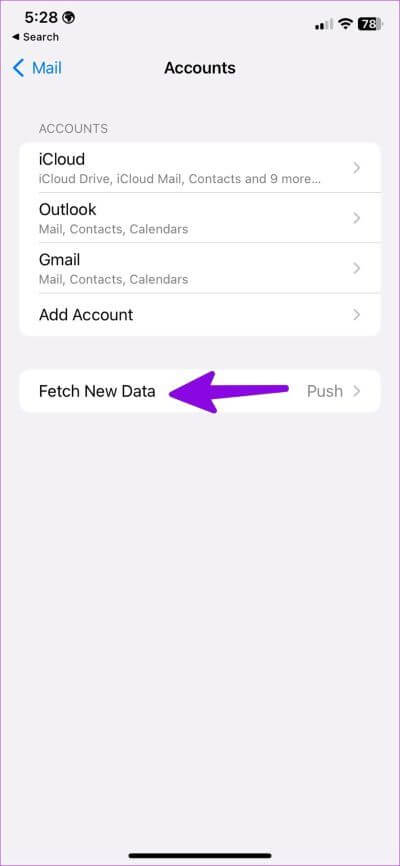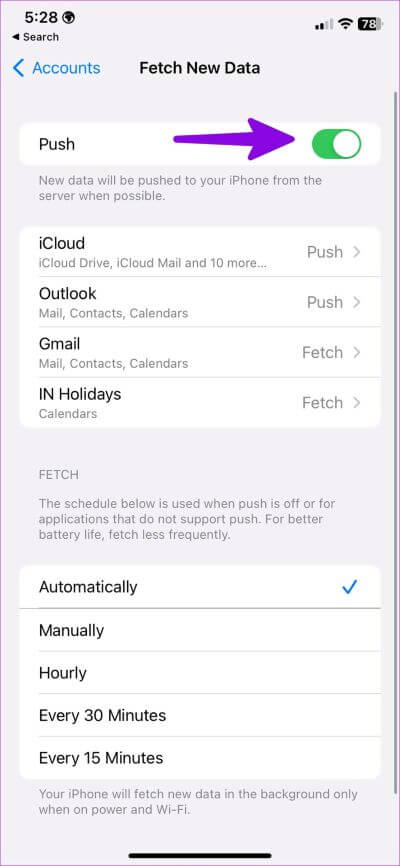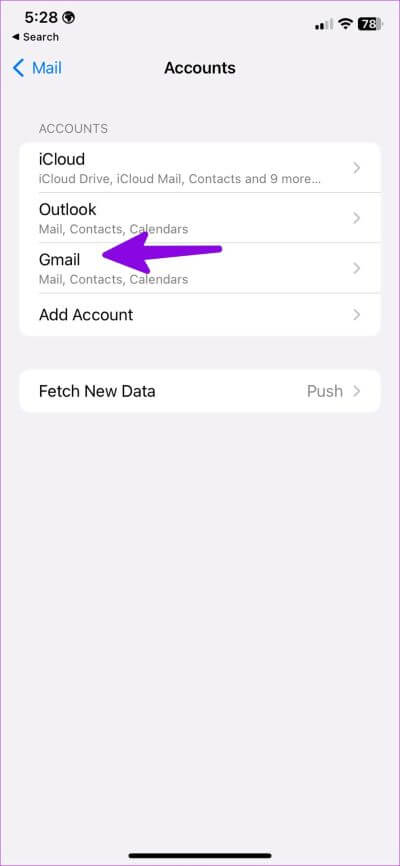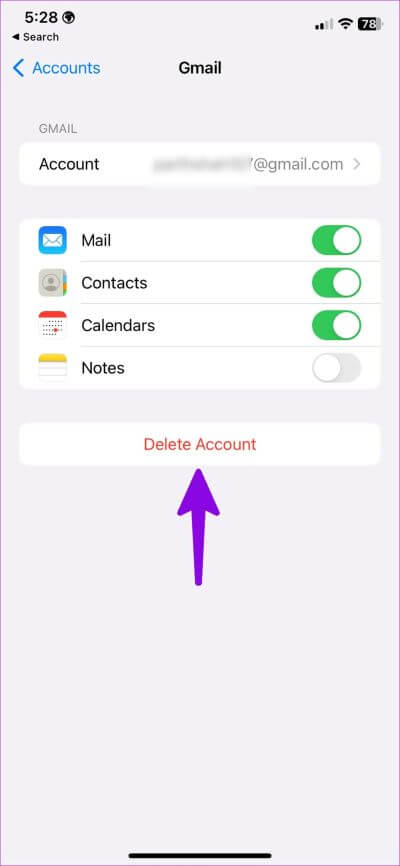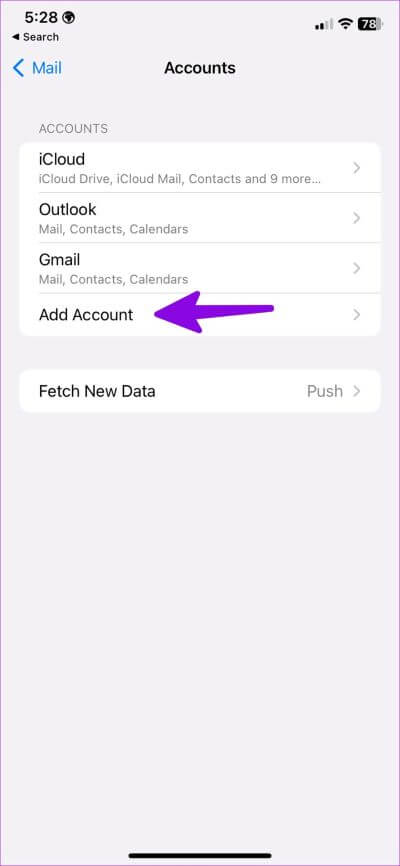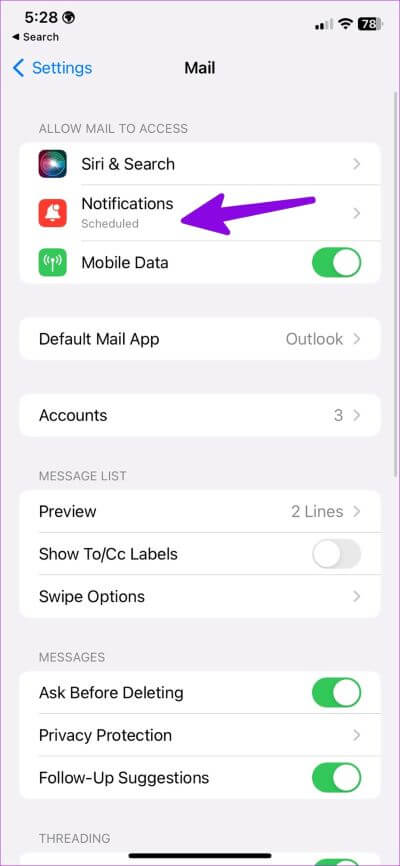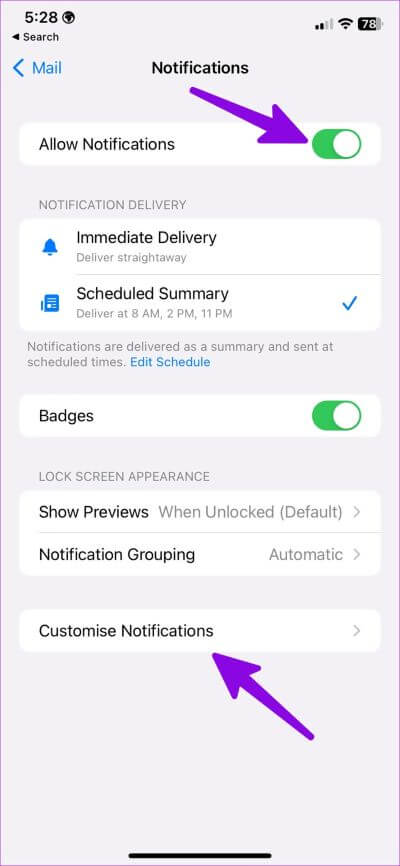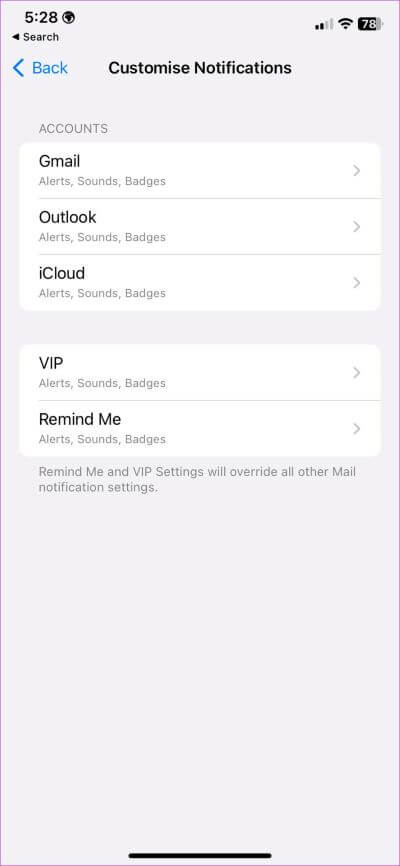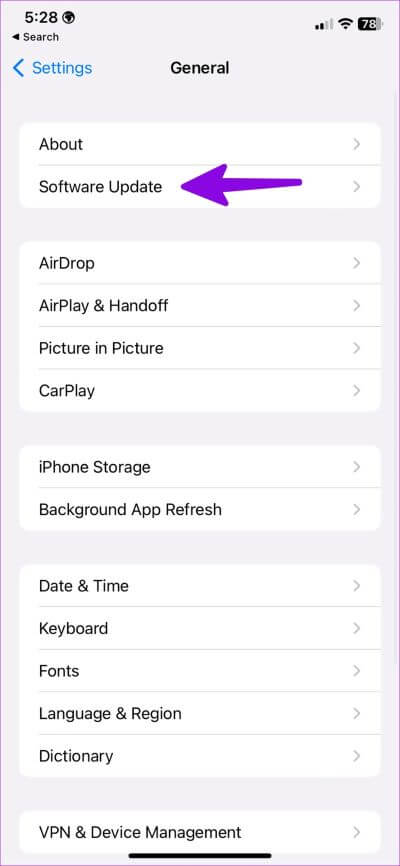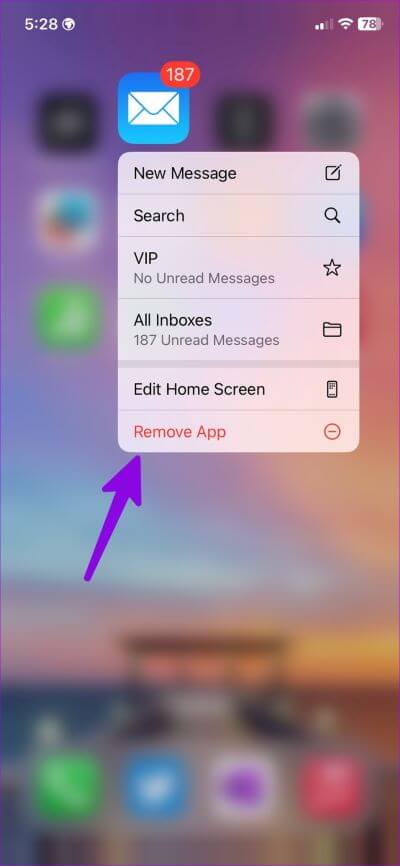iPhone에서 이메일을 받지 못하는 문제를 해결하는 9가지 방법
다음과 같은 경우 중요한 은행 업데이트, 회사 발표 및 회의 세부 정보를 놓칠 수 있습니다. 아이폰이 멈춘다 이메일 수신을 중지합니다. 기본 메일 앱은 지난 몇 년 동안 꽤 많은 추가 기능을 받았기 때문에 대부분의 iPhone 사용자는 이를 사용하여 이메일을 보내거나 받습니다. 아래의 문제 해결 요령으로 이동하여 실시간으로 이메일 수신을 시작하세요.
다시 모바일 브라우저를 사용하여 Gmail 또는 Outlook 계정에서 최신 이메일을 확인합니다. 그러나 그것은 불편하고 이상적인 해결책이 아닙니다. 또는 아래 팁에 따라 iPhone이 이메일을 받지 못하는 문제를 해결할 수 있습니다.
1. 이메일 수동 업데이트
고급 트릭으로 이동하기 전에 먼저 iPhone에서 받은 편지함을 수동으로 업데이트해야 합니다.
단계1 : 열다 메일 앱 당신의 아이폰에.
단계2 : 위에서 아래로 스와이프하여 받은편지함을 새로 고칩니다.
2. 모바일 데이터 액세스 활성화
기본 메일 앱에 대한 모바일 데이터 액세스를 거부하면 iPhone에서 새 이메일을 받을 수 없습니다. 설정 메뉴에서 필요한 사항을 변경해야 합니다.
단계1 : 앱 열기 설정 당신의 아이폰에. 그런 다음 아래로 스크롤하여 클릭 우편.
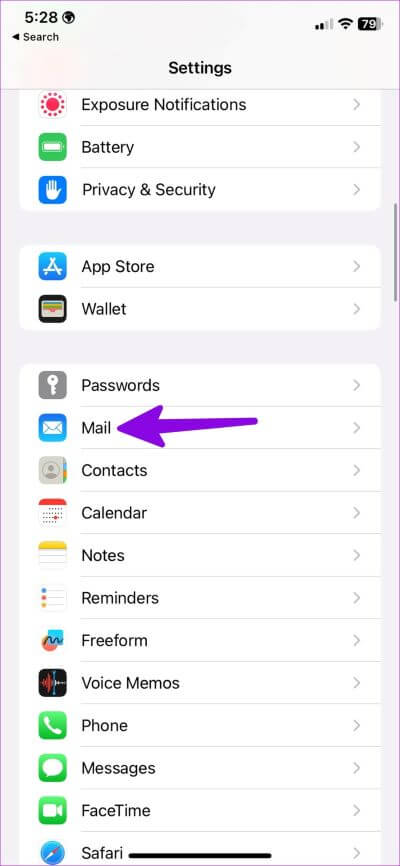
단계2 : 할 수있게하다 데이터 전환 질문 다음 목록에서.
3. 받은편지함 동기화 설정 확인
iPhone에서 새 이메일을 동기화하는 세 가지 방법이 있습니다. 푸시하여 새 이메일을 받거나, 가져오기를 통해 지정된 간격으로 새 이메일을 업데이트하거나, 수동으로 새 이메일을 받도록 선택할 수 있습니다. 이상적으로는 "지불" 옵션을 선택해야 합니다. 사용할 수 없는 경우 가져오기 기능을 사용하고 짧은 빈도를 설정하여 새 이메일을 받으세요.
단계1 : 앱 열기 설정 iPhone에서 메일을 탭합니다.
단계2 : 계정을 클릭하고 선택 "새 데이터 가져오기".
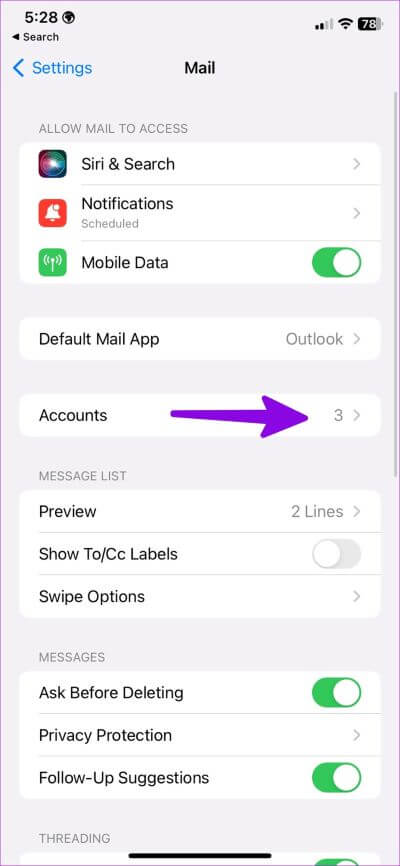
단계3 : 옆에 있는 스위치를 켠다. 압력. 모든 이메일 계정에 대해 선택되어 있는지 확인하십시오. 그렇지 않다면 푸시 이메일 서비스 제공업체에서 사용 가능한 경우 선택 술책.
4. 계정을 제거하고 다시 추가
Gmail 또는 Outlook 계정 비밀번호를 변경하셨습니까? 이메일 수신을 시작하려면 새 비밀번호로 계정을 재인증해야 합니다. 이것이 도움이 되지 않으면 계정을 제거하고 다시 추가할 수 있습니다.
단계1 : 앱 열기 설정 iPhone에서 아래로 스크롤하여 선택 우편.
단계2 : 퍄퍄퍄 계정.
단계3 : 클릭 관련 계정.
단계4 : 퍄퍄퍄 계정 삭제 결정이 확인되었습니다.
단계5 : 답장 계정 훠궈 계정을 추가합니다.
단계6 : 입력하다 로그인 세부 사항 당신의 자신의 그것을 할 동기화 다시 이메일.
5. 메일 알림 설정 확인
당신은 확인해야합니다 알림 설정 iPhone의 메일 앱용. 권한을 거부하면 백그라운드에서 새 이메일을 계속 수신하지만 이에 대한 알림은 받지 않습니다. 메일 알림을 활성화하고 사용자 정의하려면 아래 단계를 따르십시오.
단계1 : 앱 열기 설정 iPhone에서 아래로 스크롤하여 Mail을 선택합니다.
단계2 : 퍄퍄퍄 공지 사항.
단계3 : 할 수 있게 하다 "알림을 허용합니다.
단계4 : 퍄퍄퍄 "신속한 배달". 당신은 또한 사용자 정의 할 수 있습니다 공지 사항 각 계정에는 VIP 이메일이 있습니다.
6. 메일 앱 업데이트
Mail은 iPhone의 iOS 소프트웨어의 일부입니다. Apple은 주요 iOS 업데이트로 모든 기본 앱을 업데이트합니다. 회사는 종종 새로운 기능을 출시하여 기능을 추가하고 이메일을 받지 못하는 iPhone과 같은 버그를 수정합니다.
단계1 : 열다 설정 당신의 아이폰에.
단계2 : 다음으로 스크롤 년.
단계3 : 퍄퍄퍄 "업그레이드 소프트웨어".
단계4 : 다운로드 및 설치 iOS 버전 다음 목록에서 새로 추가되었습니다.
7. 메일 재설치
Apple은 마침내 iPhone에서 기본 앱을 삭제할 수 있습니다. 특정 앱이 작동하는 경우 해당 앱을 제거하고 App Store에서 다시 설치할 수 있습니다. 메일 앱에서도 동일한 작업을 수행해 보겠습니다.
단계1 : 메일 앱 아이콘을 길게 누르고 "앱을 제거하십시오.”
단계2 : 탭하다 "응용 프로그램 삭제".
단계3 : App Store를 실행하고 Mail을 검색하여 휴대폰에 설치합니다. 또는 아래 링크에서 받을 수 있습니다.
8. 메일 대체 확인
Mail은 iPhone의 유일한 이메일 앱이 아닙니다. App Store에는 선택할 수 있는 이메일 앱이 가득합니다. 그중 Gmail과 Outlook이 최고의 메일 대안입니다. Android 휴대전화를 사용하는 경우 Gmail을 사용하여 자세히 알아보세요. Microsoft의 포괄적인 전자 메일 및 일정 응용 프로그램을 선호하는 사용자는 Outlook을 선택해야 합니다.
9. 이메일 저장용량 확인
여전히 iPhone에서 이메일을 받지 못한다면 이메일 계정의 저장 공간을 확인해야 합니다. Gmail은 15GB의 저장 공간을 제공하지만 Microsoft는 여유 공간을 5GB로 제한합니다. 공간을 초과하면 새 이메일을 받지 않습니다(이전 이메일을 삭제하거나 유료 요금제에 가입하지 않는 한).
웹에서 Google 드라이브 또는 Outlook 저장소를 확인하고 필요한 사항을 변경하여 새 이메일 메시지를 받을 수 있습니다.
이동 중에도 이메일 받기
iPhone에서 이메일을 수신하지 않으면 원하지 않는 상황이 발생할 수 있습니다. 또한 작업 흐름을 방해할 수 있습니다. 어떤 트릭이 효과가 있었나요? 아래 의견에 결과를 공유하십시오.